
Fontları yükleme ve doğrulama
Fontları uygulamalarınızda kullanmak için, onları Font İzlencesi’ni kullanarak yüklemeniz gerekir. Siz fontları yüklerken, Font İzlencesi bulduğu sorunları incelemeniz için listeler. Fontları daha sonra da doğrulayabilirsiniz.
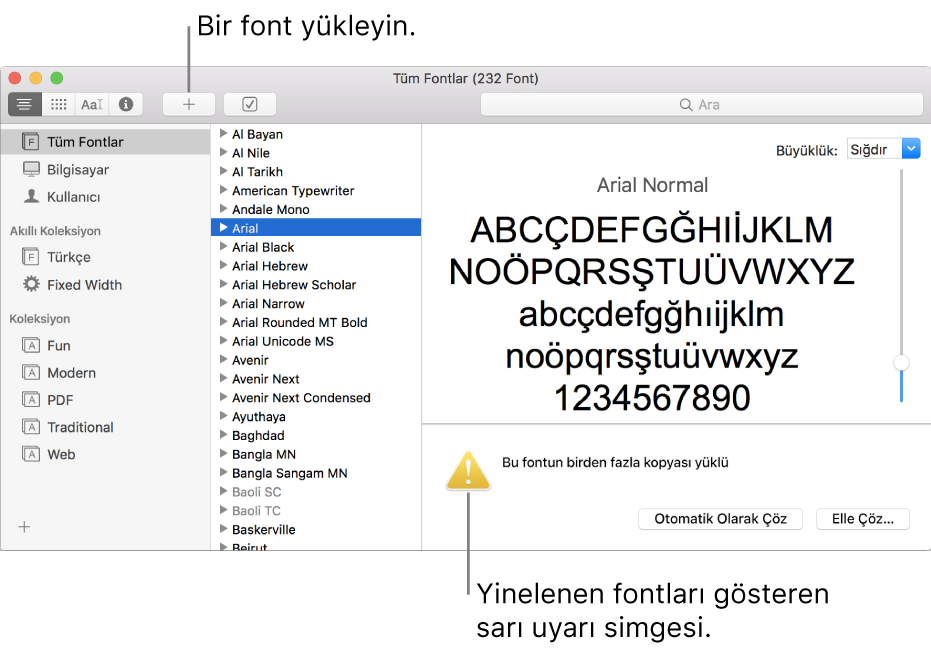
Fontları yükleme
Fontları, Mac’inizdeki bir konumdan (veya bağlı olduğunuz ağdan) yükleyebilir veya ek sistem fontlarını doğrudan Font İzlencesi penceresinden indirebilirsiniz. İndirebileceğiniz fontlar, font listesinde soluktur.
Mac’inizden veya ağdan font yükleme: Font İzlencesi araç çubuğundaki Ekle düğmesini
 tıklayın, fontu bulup seçin, sonra Aç’ı tıklayın.
tıklayın, fontu bulup seçin, sonra Aç’ı tıklayın.İpucu: Bir fontu hızla yüklemek için font dosyasını Font İzlencesi uygulamasına simgesinin üzerine sürükleyebilir ya da Finder’da bir font dosyasını çift tıklayabilir, sonra görünen iletişim kutusunda Fontu Yükle’yi tıklayabilirsiniz.
Ek sistem fontlarını indirme: Soldaki kenar çubuğunda Tüm Fontlar’ı tıklayın, sonra soluk bir font ailesini ya da bir veya daha fazla stili seçin. Önizleme bölümünde İndir’i tıklayın, sonra görünen sorgu kutusunda İndir’i tıklayın.
Önizleme bölümü gösterilmiyorsa Görüntü > Önizlemeyi Göster’i seçin. İndir düğmesini görmüyorsanız başka bir önizleme türüne geçin (İndir düğmesi Bilgi önizlemesinde yoktur). Önizleme bölümü hakkında daha fazla bilgi için, Fontları görüntüleme ve yazdırma konusuna bakın.
Yüklediğiniz veya indirdiğiniz tüm fontlar Font İzlencesi’nde görünür ve uygulamalarınızda kullanılabilir.
Yüklenen fontların saptanmış konumunu ne ayarladığınıza bağlı olarak yüklediğiniz fontları yalnızca siz ya da bilgisayarınızı kullanan herhangi bir kişi kullanabilir. Saptanmış konumu ayarlama hakkında daha fazla bilgi için Font İzlencesi tercihleri bölümüne bakın.
Fontları doğrulama
Bir font yüklediğinizde, otomatik olarak doğrulanır ya da hatalara karşı kontrol edilir. Font doğru şekilde görüntülenmiyorsa ya da bozulmuş bir fonttan dolayı bir belge açılmıyorsa fontları yüklendikten sonra da doğrulayabilirsiniz.
Bir font seçin, ardından Dosya > Fontu Doğrula’yı seçin.
Font Doğrulama penceresinde, bir fontu incelemek üzere yanındaki açma üçgenini tıklayın.
Yeşil bir simge fontun testi geçtiğini gösterir, sarı simge uyarı belirtir, kırmızı simge ise başarısız olduğunu gösterir.
Font uyarılarını veya hatalarını gidermek için bir fontun yanındaki onay kutusunu seçin, ardından İşaretleneni Yükle veya İşaretleneni Kaldır’ı tıklayın.
İpucu: Uzun bir font listesinde uyarıları veya hataları bulmak için, Font Doğrulama penceresinin sol üst köşesindeki açılır menüyü tıklayın, ardından Uyarılar ve Hatalar’ı seçin.
Yinelenen font sorunlarını çözme
Bir font yineleniyorsa, font listesinde fontun yanında sarı bir uyarı simgesi olur.
Düzen > Etkin Yinelenenleri Ara’yı seçin.
Bir seçeneği tıklayın:
Otomatik Olarak Çöz: Font İzlencesi, Font İzlencesi tercihlerinde ayarlandığı gibi, yinelenenleri etkisizleştirir veya Çöp Sepeti’ne taşır.
Elle Çöz: Yinelenenleri kendiniz gözden geçirmek ve işlem yapmak için sonraki adıma devam edin.
Yinelenenleri ve kopyalarını inceleyin, sonra korumak için bir kopyayı seçin.
Font İzlencesi’nin korunmasını önerdiği kopya “Etkin kopya” olarak etiketlenir ve seçilir. Diğer kopyaları gözden geçirmek için birini seçin.
Geçerli yineleneni veya birden fazla varsa tüm yinelenenleri çözün.
Etkin olmayan kopyaların Çöp Sepeti’ne gitmesini isterseniz, “Dosyaları Çöp Sepeti’ne taşıyarak yineleme sorunlarını çöz”ü seçin.
Font sorunlarını çözemiyorsanız, Apple Destek web sitesine gidin.